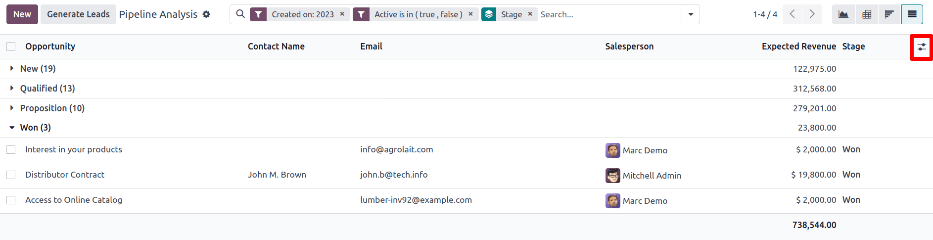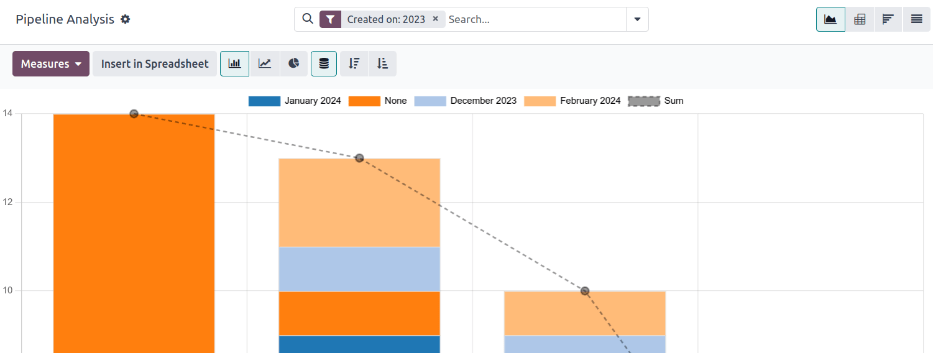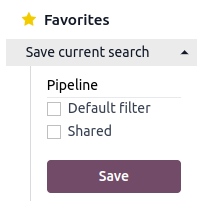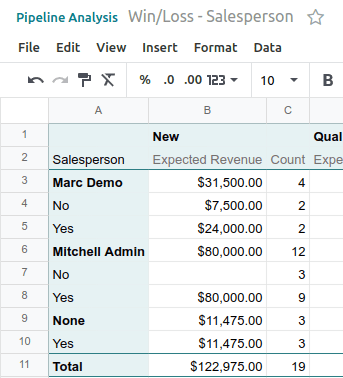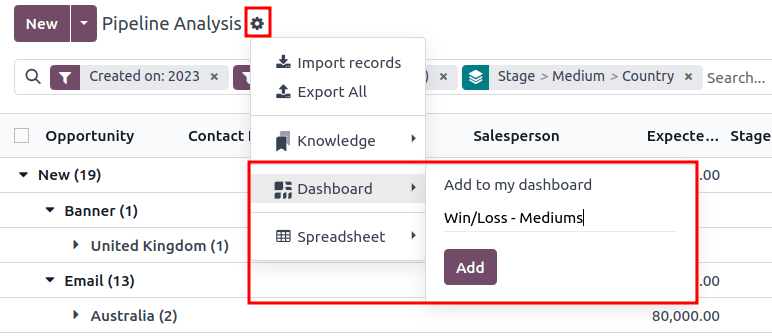Vamzdyno analizė¶
CRM programėlė tvarko pardavimų procesą, kai potencialūs klientai/pasiūlymai juda nuo etapo prie etapo, nuo kilmės iki pardavimo (Laimėtas) arba archyvavimo (Prarastas).
Sutvarkę vamzdyną, naudokite paieškos parinktis ir ataskaitas, esančias Vamzdyno analizės puslapyje, kad gautumėte įžvalgų apie vamzdyno ir jo naudotojų efektyvumą.
Norėdami pasiekti Piltuvėlio analizės puslapį, eikite į .
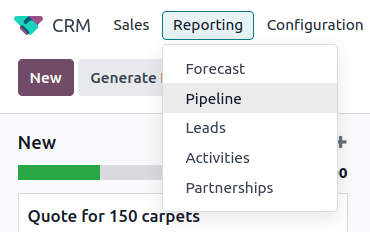
Paieškos parinktys¶
:guilabel:`Vamzdyno analizės puslapį galima pritaikyti naudojant įvairius filtrus ir grupavimo parinktis.
Norėdami pridėti naujus paieškos kriterijus, įveskite norimus kriterijus į paieškos juostą arba spustelėkite ⬇️ (rodyklė žemyn) piktogramą šalia paieškos juostos, kad atidarytumėte išskleidžiamąjį meniu su visomis parinktimis. Daugiau informacijos apie kiekvienos parinkties funkcijas rasite žemiau esančiuose skyriuose.
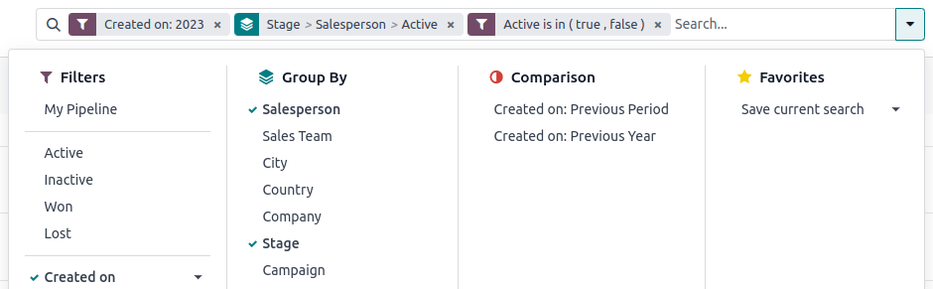
Skyrius Filtrai leidžia vartotojams pridėti iš anksto sukurtus ir pasirinktinius filtrus prie paieškos kriterijų. Į vieną paiešką galima pridėti kelis filtrus.
Mano Vamzdynas: rodyti priskirtus potencialius klientus dabartiniam vartotojui.
Galimybės: rodykite naujus klientus, kurie buvo patvirtinti kaip galimybės.
Potencialūs klientai: rodyti potencialius klientus, kurie dar nėra kvalifikuoti kaip galimybės.
Aktyvus: rodyti aktyvius klientus.
Neaktyvus: rodyti neaktyvius potencialius klientus.
Laimėta: rodyti potencialius klientus, pažymėtus kaip Laimėta.
Prarasta: rodyti kontaktus, kurie buvo pažymėti kaip Prarasti.
Sukurta: rodyti potencialius klientus, kurie buvo sukurti per tam tikrą laikotarpį. Pagal numatytuosius nustatymus tai yra praėjusi metai, tačiau laikotarpį galima prireikus pakeisti arba visiškai pašalinti.
Tikėtinas uždarymas: rodyti potencialius klientus, kurie tikimasi, kad bus uždaryti (pažymėti kaip Laimėti) per konkretų laikotarpį.
Uždarymo data: rodyti potencialius klientus, kurie buvo uždaryti (pažymėti kaip Laimėti) per tam tikrą laikotarpį.
Archyvuota: rodyti archyvuotas užklausas (žymėta kaip Prarasta).
Pridėti Pasirinktą Filtrą: leidžia vartotojui sukurti pasirinktą filtrą su daugybe parinkčių. (Daugiau informacijos rasite Pridėti Pasirinktus Filtrus ir Grupes)
„Grupavimas pagal“ skyrius leidžia vartotojams pridėti iš anksto sukurtus ir individualius grupavimus prie paieškos rezultatų. Galima pridėti kelis grupavimus, kad padalintų rezultatus į lengviau valdomas dalis.
Svarbu
Tvarkos grupės papildymo tvarka paveikia galutinio rezultato rodymą. Pabandykite pasirinkti tas pačias kombinacijas skirtinga tvarka, kad pamatytumėte, kas geriausiai tinka kiekvienu atveju.
Pardavimų vadybininkas: sugrupuoja rezultatus pagal Pardavimų vadybininką, kuriam paskirta potenciali klientė.
Pardavimų komanda: grupuoja rezultatus pagal pardavimų komandą, kuriai priskiriamas potencialus klientas.
Miestas: sugrupuoja rezultatus pagal miestą, iš kurio kilo potencialus klientas.
Šalis: sugrupuoja rezultatus pagal šalį, iš kurios kilo potencialus klientas.
Įmonė: sugrupuoja rezultatus pagal įmonę, kuriai priklauso potencialus klientas (jei duomenų bazėje yra aktyvuota kelių įmonių parinktis).
Etapas: grupuoja rezultatus pagal pardavimo vamzdyno etapus.
Kampanija: grupuoja rezultatus pagal rinkodaros kampaniją, iš kurios atsirado potencialus klientas.
Medium: grupuoja rezultatus pagal terpę (El. paštas, Google Adwords, Svetainė ir pan.), iš kurios atsirado potencialus klientas.
Šaltinis: sugrupuoja rezultatus pagal šaltinį (Paieškos sistema, Prisiminimas iš kontaktų sąrašo, Naujienlaiškis ir kt.), iš kurio kilo potencialus klientas.
Kūrimo data: grupuoja rezultatus pagal datą, kada potencialus klientas buvo pridėtas į duomenų bazę.
Konvertavimo data: grupuoja rezultatus pagal datą, kada potencialus klientas buvo konvertuotas į galimybę.
Numatoma uždarymo data: surūšiuoja rezultatus pagal datą, kai tikimasi uždaryti sandorį (pažymėtą kaip „Laimėtas“).
Uždarymo data: grupuoja rezultatus pagal datą, kada potencialus klientas buvo uždarytas (pažymėtas kaip „Laimėta“).
Prarasta priežastis: sugrupuoja rezultatus pagal priežastį, pasirinktą, kai potencialus klientas buvo pažymėtas kaip „Prarastas.“
Pridėti pasirinktą grupę: leidžia vartotojui sukurti pasirinktą grupę su įvairiomis parinktimis. (Daugiau informacijos žr. Pasirinktų filtrų ir grupių pridėjimas)
Skyrius Palyginimas leidžia naudotojams pridėti palyginimus pagal tuos pačius paieškos kriterijus per kitą laiko tarpsnį.
Ši parinktis galioja tik tada, jei paieškoje naudojami laiko filtrai, tokie kaip Sukurta, Tikėtinas uždarymas, arba Uždarymo data. Nors vienu metu galima pridėti kelis laiko filtrus, galima pasirinkti tik vieną palyginimą.
Ankstesnis laikotarpis: prideda palyginimą su tais pačiais paieškos kriterijais iš ankstesnio laikotarpio.
Praėjusių metų: prideda palyginimą su tais pačiais paieškos kriterijais iš praėjusių metų.
Skiltyje Mėgstamiausi naudotojai gali išsaugoti paiešką vėlesniam laikui, kad jos nereikėtų kurti iš naujo kiekvieną kartą.
Kelios paieškos gali būti išsaugotos, bendrinamos su kitais arba net nustatytos kaip numatytosios, kai atverčiamas Vamzdynų analizės puslapis.
Išsaugoti dabartinę paiešką: išsaugoti dabartinius paieškos kriterijus vėlesniam laikui.
Numatytasis filtras: išsaugant paiešką, pažymėkite šį langelį, kad nustatytumėte ją kaip numatytąjį paieškos filtrą, kai atveriamas puslapis Pipelines analizė.
Bendrai naudojama: pažymėkite šį langelį išsaugodami paiešką, kad ji būtų prieinama kitiems naudotojams.
Pridėti pasirinktinį filtrus ir grupes¶
Be jau paruoštų pasirinkimų paieškos juostoje, Vamzdyno analizės puslapis taip pat gali naudoti pasirinktinus filtrus ir grupes.
Pasirinktiniai filtrai yra sudėtingos taisyklės, kurios papildomai pritaiko paieškos rezultatus, o pasirinktinės grupės rodo informaciją tvarkingesniu būdu.
Norėdami pridėti pasirinktinį filtrą:
Atidarykite Vamzdžių analizės puslapį, spustelėkite piktogramą rodyklė žemyn šalia paieškos juostos Paieška….
Išskleidžiamajame meniu pasirinkite Pridėti pasirinktinį filtrą.
Atsiranda iššokantis langas Pridėti pasirinktinį filtrą su numatytąja taisykle (Šalis yra _____), sudaryta iš trijų unikalių laukų. Šie laukai gali būti redaguojami, siekiant sukurti pasirinktinę taisyklę, ir į vieną pasirinktinį filtrą gali būti pridėtos kelios taisyklės.
Norėdami redaguoti taisyklę, pradėkite spustelėdami pirmą lauką (Šalis) ir pasirinkite parinktį iš išskleidžiamojo meniu. Pirmasis laukas nustato pagrindinį taisyklės objektą.
Tada spustelėkite antrą lauką ir pasirinkite parinktį iš išskleidžiamojo meniu. Antrasis laukas nustato pirmojo ir trečiojo laukų santykį ir paprastai yra „yra“ arba „nėra“ teiginys, bet taip pat gali būti teiginiai „daugiau nei“ arba „mažiau nei“ ir kiti.
Galiausiai, spustelėkite trečią lauką ir pasirinkite parinktį iš išskleidžiamojo meniu. Trečias laukas nustato antrojo plano taisyklės dalyką.
Pasirinkus visus tris laukus, taisyklė yra baigta.
Norėdami pridėti daugiau taisyklių: spauskite Nauja taisyklė ir, jei reikia, pakartokite 4-7 veiksmus.
Norėdami ištrinti taisyklę: spustelėkite 🗑️ (šiukšliadėžės) piktogramą, esančią taisyklės dešinėje.
Norėdami nukopijuoti esamą taisyklę: spustelėkite ➕ (pliuso ženklas) piktogramą taisyklės dešinėje.
Norint sukurti sudėtingesnes taisykles: spustelėkite piktogramą Pridėti šaką, esančią dešinėje pusėje nuo taisyklės. Tai prideda kitą modifikatorių po taisykle, leidžiantį pridėti „visas“ arba „bet kuris“ teiginį.
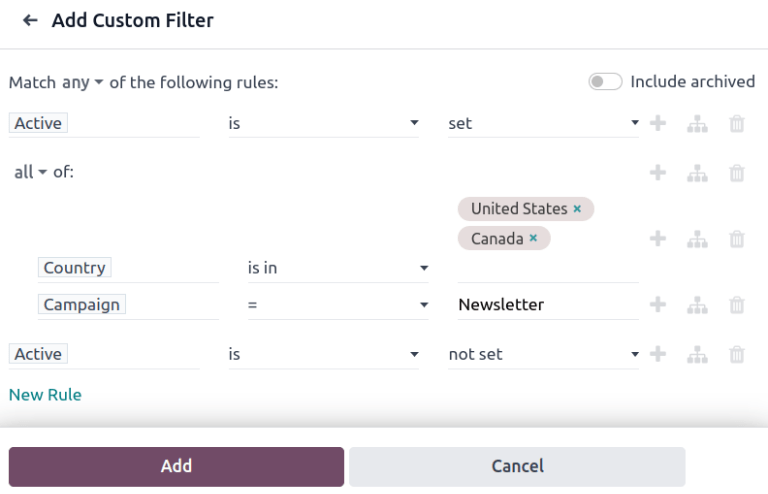
Kai visos taisyklės bus pridėtos, spustelėkite Pridėti, kad pridėtumėte pasirinktą filtrą prie paieškos kriterijų.
Norėdami pašalinti pasirinktą filtrą: spustelėkite ✖️ (x) piktogramą šalia filtro paieškos juostoje.
Norėdami pridėti pasirinktą grupę:
Puslapyje Pipeline Analysis spustelėkite rodyklės žemyn piktogramą šalia paieškos juostos.
Atsirandančiame išskleidžiamajame meniu spustelėkite Pridėti pasirinktą grupę.
Slinkite per parinktis iš išskleidžiamojo meniu ir pasirinkite vieną ar daugiau grupių.
Norėdami pašalinti pasirinktinę grupę: spustelėkite ✖️ (x) piktogramą šalia pasirinktinės grupės paieškos juostoje.
Matavimo parinktys¶
Pagal numatytuosius nustatymus Vamzdyno analizės puslapyje matuojamas bendras atitinkančių paieškos kriterijus potencialių klientų Skaičius, tačiau galima pakeisti taip, kad matuotų kitus dominančius elementus.
Norėdami pakeisti pasirinktą matavimą, spustelėkite mygtuką Measures puslapio viršuje kairėje ir pasirinkite vieną iš šių parinkčių iš išskleidžiamojo meniu:
Skiriamos dienos: matuoja dienų skaičių, kiek laiko prireikė priskirti potencialų klientą po jo sukūrimo.
Uždarymo dienos: matuoja dienų skaičių, kurį prireikė, kad potencialus pirkėjas būtų uždarytas (pažymėtas kaip Laimėtas).
Dienos konvertavimui: matuoja dienų skaičių, per kurias potencialus klientas buvo paverstas galimybe.
Viršytos Uždarymo Dienos: matuoja dienų skaičių, kuriais potencialus klientas viršijo numatytą uždarymo datą.
Laukiamos MRR: matuoja laukiamas pasikartojančias pajamas iš potencialaus kliento.
Tikėtinos pajamos: matuoja potencialių pajamų tikimybę.
Proporcingos MRR: matuoja kliento proporcingas mėnesines periodiškai pasikartojančias pajamas.
Proporcinės pasikartojančios pajamos: vertina proporcines pasikartojančias pajamas iš perspektyvaus kliento.
Proporcinės pajamos: matuoja potencialaus kliento proporcines pajamas.
Pasikartojančios pajamos: matuoja potencialaus kliento pasikartojančias pajamas.
Skaičius: matuoja bendrą skaičių potencialių klientų, kurie atitinka paieškos kriterijus.
Peržiūrėti parinktis¶
Sukonfigūravus filtrus, grupavimus ir matavimus, Pipeline Analysis puslapis gali rodyti duomenis įvairiais būdais. Pagal numatytuosius nustatymus puslapis naudoja grafiko vaizdą, tačiau jį galima pakeisti į pivot vaizdą, kohortos vaizdą arba sąrašo vaizdą.
Norėdami pakeisti vamzdyno rodinį, spustelėkite vieną iš keturių rodinio piktogramų, esančių viršutiniame dešiniajame Pipeline Analysis puslapio kampe.
Grafinis vaizdas yra numatytasis pasirinkimas Vamzdyno Analizės puslapiui. Jis rodo analizę kaip stulpelinę diagramą, linijinę diagramą arba skritulinę diagramą.
Ši rodinio parinktis yra naudinga norint greitai vizualizuoti ir palyginti paprastus ryšius, kaip antai Skaičius potencialių klientų kiekviename etape arba pardavėjui priskirtų potencialių klientų kiekis kiekvienam Pardavėjui.
Pagal numatytuosius nustatymus grafikas matuoja lyderių skaičių kiekvienoje grupėje, tačiau tai galima pakeisti paspaudus mygtuką Priemonės ir pasirenkant kitą parinktį iš atsirandančio išskleidžiamojo meniu.

Patarimas
Naudojant stulpelinę diagramą šioje peržiūroje, apsvarstykite galimybę atžymėti Sukrauta parinktį, kad rezultatų suskirstymas būtų aiškesnis.
„Pivot“ vaizdas rodo analizės rezultatus kaip lentelę. Pagal numatytuosius nustatymus lentelė grupuoja rezultatus pagal pardavimo proceso etapus ir matuoja Tikėtiną Pajamų.
Pasukimo rodinys yra naudingas analizuojant detalesnius skaičius nei gali atvaizduoti grafiko rodinys, arba norint pridėti duomenis į skaičiuoklę, kur galima nustatyti pasirinktinės formules, kaip „Excel“ faile.
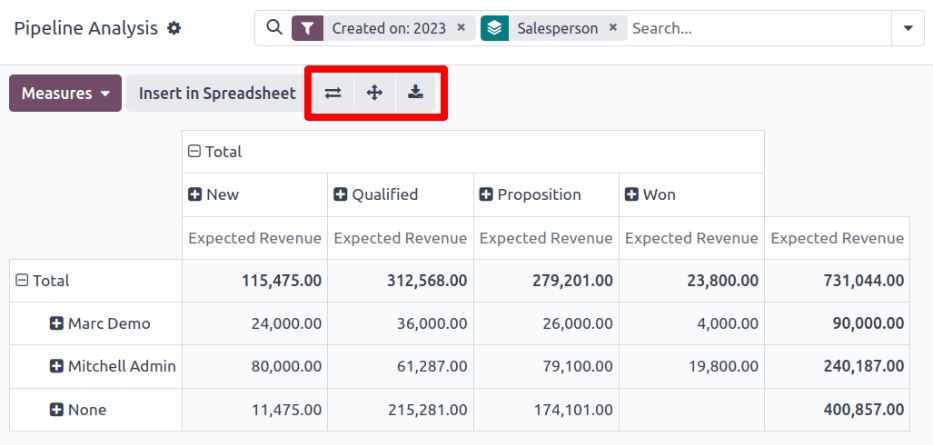
Trys piktogramos puslapio viršuje kairėje atlieka šias funkcijas:
Ašies apvertimas: apverčia X ir Y ašis visoje lentelėje.
Išplėsti viską: kai pasirenkamos papildomos grupės naudojant ➕ (pliuso ženklas) piktogramas, šis mygtukas išplečia tas grupes po kiekviena eilute.
Atsisiųsti xlsx: atsisiunčia lentelę kaip Excel failą.
Pastaba
Grupavimas Etapas negali būti pašalintas, tačiau matavimus galima pakeisti spustelėjus mygtuką Matavimai ir pasirinkus kitą parinktį.
Kohortos rodinys rodo analizę kaip laiko periodus (kohortas), kuriuos galima nustatyti kaip dienas, savaites, mėnesius ar metus. Pagal numatytuosius nustatymus pasirinkta Savaitė.
Ši peržiūros parinktis yra naudinga konkrečiai palyginti, kiek laiko užtruko uždaryti potencialius klientus.
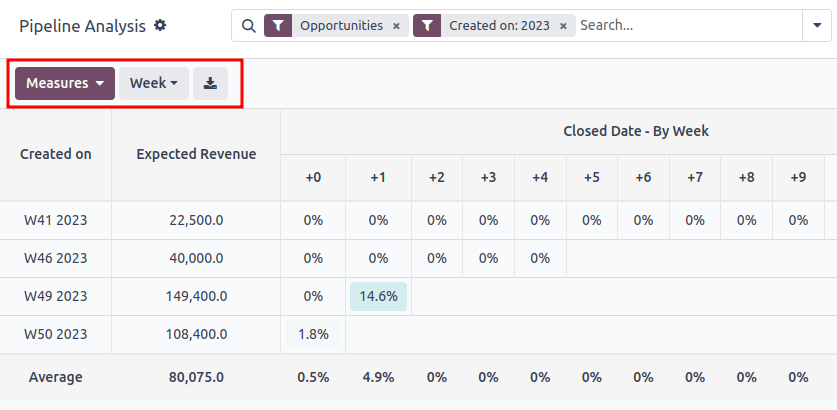
Iš kairės į dešinę, iš viršaus į apačią, stulpeliai diagramoje reiškia:
Sukurta : eilutės šiame stulpelyje atspindi metų savaites, kuriose yra įrašų, atitinkančių paieškos kriterijus.
Kai nustatyta Savaitė, eilutė su etikete W52 2023 reiškia, kad rezultatai įvyko: 52-oji metų 2023 savaitė.
Priemonės: antroji diagramos stulpelis yra rezultatų matas. Pagal numatytuosius nustatymus jis nustatytas į Kiekis, tačiau jį galima pakeisti paspaudus mygtuką Priemonės ir pasirinkus parinktį iš išskleidžiamojo meniu.
Uždarymo data - pagal dieną/savaitę/mėnesį/metus: šiame stulpelyje pateikiama, koks procentas matuojamų rezultatų buvo uždaryti per ateinančias dienas/savaites/mėnesius/metus.
Vidurkis: ši eilutė nurodo visų kitų stulpelio eilučių vidurkį.
Grupės rodinį taip pat galima atsisiųsti kaip Excel failą, paspaudus Atsisiųsti piktogramą puslapio viršuje kairėje.
Sąrašo rodinys rodo visus paieškos kriterijus atitinkančius potencialius klientus bendrame sąraše. Paspaudus ant potencialaus kliento pavadinimo, atidaromas jo įrašas detalesnei peržiūrai. Papildoma informacija, tokia kaip Šalis, Šaltinis ir pan., gali būti pridėta prie sąrašo, paspaudus Filtrai piktogramą sąrašo viršutiniame dešiniajame kampe.
Ši peržiūros parinktis yra naudinga vienu metu peržiūrint daugelį įrašų.
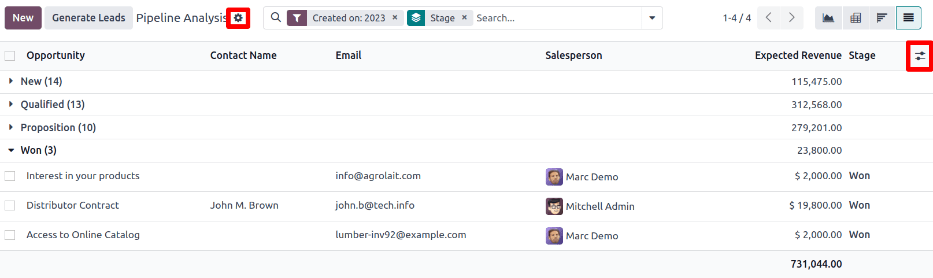
Spustelėjus ⚙️ (krumpliaračio) piktogramą, atidaromas veiksmų išskleidžiamasis meniu su šiais pasirinkimais:
Importuoti įrašus: atidaro puslapį, kuriame galima įkelti duomenų skaičiuoklę bei gauti šabloninę skaičiuoklę, leidžiančią lengvai formatuoti tuos duomenis.
Eksportuoti viską: atsisiunčia sąrašą kaip xlsx failą, skirtą Excel programai.
Žinios: įterpia sąrašo peržiūrą arba nuorodą į jį straipsnyje Žinių programėlėje.
Prietaisų skydelis: prideda sąrašą prie Mano prietaisų skydelis programėlėje Prietaisų skydeliai.
Skaičiuoklė: susieja su arba įterpia sąrašą į skaičiuoklę programoje Dokumentai.
Pastaba
Sąrašo rodinyje paspaudus Naujas uždaromas sąrašas ir atidaromas Naujos pasiūlymo puslapis. Paspaudus Generuoti potencialius klientus atidaromas langas potencialių klientų generavimui. Nei viena iš funkcijų nesiekia manipuliuoti sąrašo rodiniu.
Kurti ataskaitas¶
Supratus, kaip naršyti vamzdyno analizės puslapį, galima naudoti Vamzdyno analizė puslapį kurti ir dalintis įvairiomis ataskaitomis. Tarp paruoštų parinkčių ir pasirinktinių filtrų bei grupavimų galimos beveik bet kokios kombinacijos.
Sukūrus ataskaitas, jas galima išsaugoti mėgstamiausiuose, bendrinti su kitais vartotojais ir/arba pridėti prie skydelių ir skaičiuoklių.
Keletas įprastų ataskaitų, kurias galima sukurti naudojant Pipeline Analysis puslapį, yra pateiktos žemiau.
Pergalių/Pralaimėjimų ataskaitos¶
Laimėjimai/Pralaimėjimai yra aktyvių arba anksčiau aktyvių potencialių klientų skaičiavimas įvedant juos į sistemą, kurie buvo pažymėti kaip Laimėti arba Pralaimėti per konkretų laiko tarpą. Skaičiuojant laimėtas galimybes lyginant su prarastomis galimybėmis, komandos gali išskirti pagrindinius veiklos rodiklius (KPI), kurie paverčia potencialius klientus į pardavimus, pvz., konkrečias komandas ar komandos narius, tam tikras rinkodaros priemones ar kampanijas ir pan.
Laimėjimų/pralaimėjimų ataskaita filtruoja praėjusių metų potencialius klientus, nepriklausomai nuo to, ar jie buvo laimėti, ar pralaimėti, ir grupuoja rezultatus pagal etapą veiklos grandinėje. Norint sukurti šią ataskaitą, reikia naudoti pasirinktą filtrą ir grupuoti rezultatus pagal Etapas.

Vykdykite toliau nurodytus veiksmus, kad sukurtumėte laimėjimų/pralaimėjimų ataskaitą:
Pereikite į .
Puslapyje Vamzdyno analizė, spustelėkite piktogramą ⬇️ (rodyklė žemyn) šalia paieškos juostos, kad atidarytumėte filtrų ir grupavimo išskleidžiamąjį meniu.
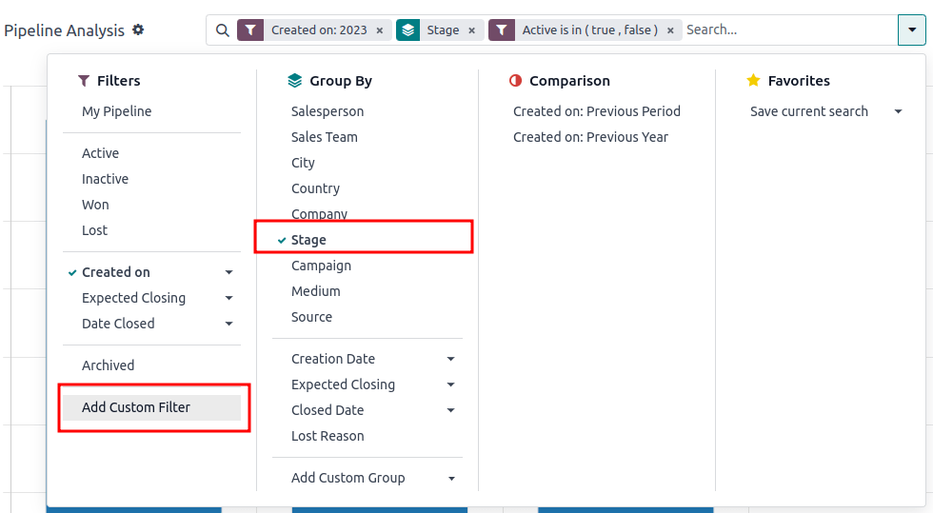
Atsidariusiame išskleidžiamajame meniu, po Grupuoti pagal antrašte, spustelėkite Etapas.
Po antraštės Filtrai, spustelėkite Pridėti pasirinktą filtrą, kad atidarytumėte kitą iššokantįjį meniu.
Išskleidžiamajame meniu Pridėti pasirinktinį filtrą spustelėkite pirmąjį lauką skyriuje Atitikti bet kurią iš šių taisyklių:. Pagal numatytuosius nustatymus, šiame lauke rodoma Šalis.
Spustelėjus pirmąjį lauką, atsidaro submeniu su daugybe pasirinkimų. Iš šio submeniu suraskite ir pasirinkite parinktį Active. Tai padarius, likę laukai bus automatiškai užpildyti.
Pirmasis laukas sako: Aktyvus. Antrasis laukas sako: yra. Ir galiausiai, trečiasis laukas sako: nustatytas.
Iš viso taisyklė skamba taip: Aktyvus nustatytas.
Spustelėkite New Rule, pakeiskite pirmąjį lauką į Active, o paskutinį lauką į not set. Visoje taisyklėje rašoma Active is not set.
Spustelėkite Pridėti.
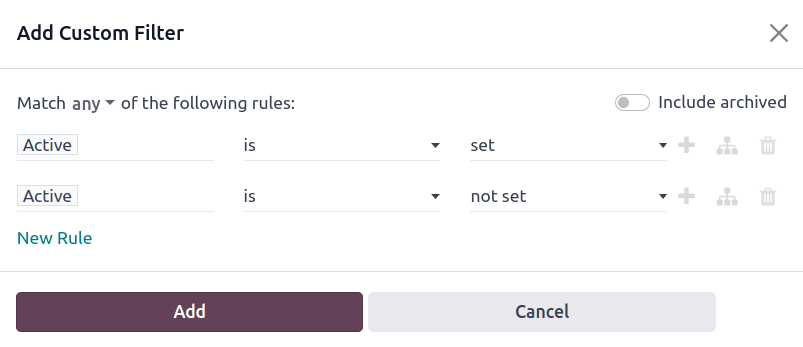
Ataskaitoje dabar rodoma bendra Kiekis potencialių klientų, tiek laimėtų, tiek prarastų, suskirstytų pagal jų CRM etapo būseną. Užveskite pelės žymeklį ant ataskaitos dalies, kad pamatytumėte potencialių klientų skaičių tame etape.
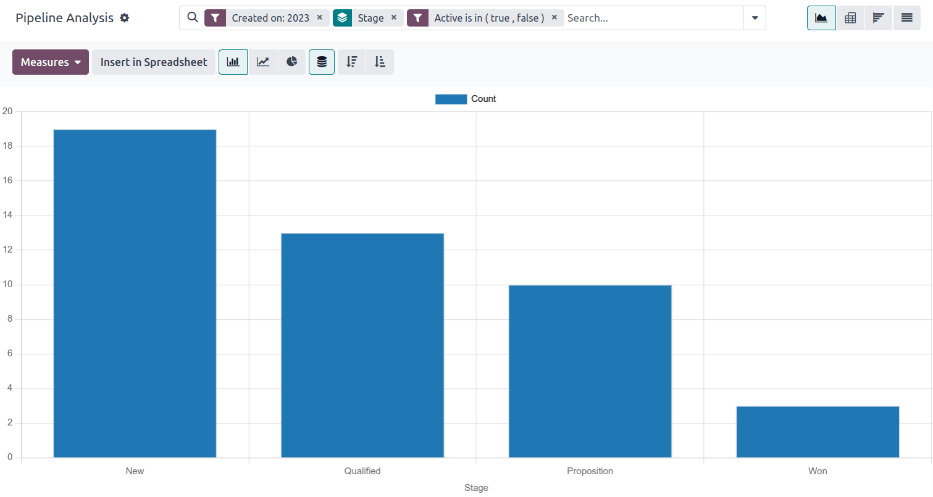
Pritaikyti laimėjimų/pralaimėjimų ataskaitas¶
Sukūrus laimėjimo/pralaimėjimo ataskaitą (žr. laimėjimas/pralaimėjimas/laimėjimas_pralaimėjimas), apsvarstykite galimybę naudoti toliau pateiktas parinktis ataskaitos pritaikymui pagal skirtingus poreikius.
Example
Pardavimų vadovas gali grupuoti laimėjimus ir pralaimėjimus pagal pardavėją ar pardavimų komandą, kad pamatytų, kas turi geriausią konversijos rodiklį. Arba rinkodaros komanda gali grupuoti pagal šaltinius ar priemones, norėdama nustatyti, kur jų reklama buvo sėkmingiausia.
Norėdami pridėti daugiau filtrų ir grupių, spustelėkite ⬇️ (rodyklė žemyn) piktogramą šalia paieškos juostos ir pasirinkite vieną ar kelias parinktis iš išskleidžiamojo meniu.
Keletas naudingų pasirinkimų:
Sukurta: šio filtro nustatymas kitam laikotarpiui, pavyzdžiui, pastarosioms 30 dienų ar paskutiniam ketvirčiui, gali suteikti aktualesnius rezultatus.
Pridėti pasirinktą filtrą: spustelėjus šią parinktį ir naršant daugybėje parinkčių išskleidžiamajame meniu, atsiveria papildomi paieškos kriterijai, tokie kaip Paskutinio etapo atnaujinimas ar Praradimo priežastis.
Pridėti pasirinktą grupę > Aktyvus: Spustelėjimas atskiria rezultatus į Laimėti (tiesa) arba Prarasti (klaidinga). Tai parodo, kuriame etape yra žymimos Laimėtos arba Prarastos galimybės.
Kelių grupių pasirinkimas: pridėkite kelis Grupuoti pagal pasirinkimus, kad padalintumėte rezultatus į aktualesnius ir valdomesnius segmentus.
Pridėjus Salesperson arba Sales Team, suskaidomas bendras potencialių klientų skaičius kiekviename Stage etape.
Pridėjus Medium ar Source galima atskleisti, kurie rinkodaros kanalai generuoja daugiau pardavimų.
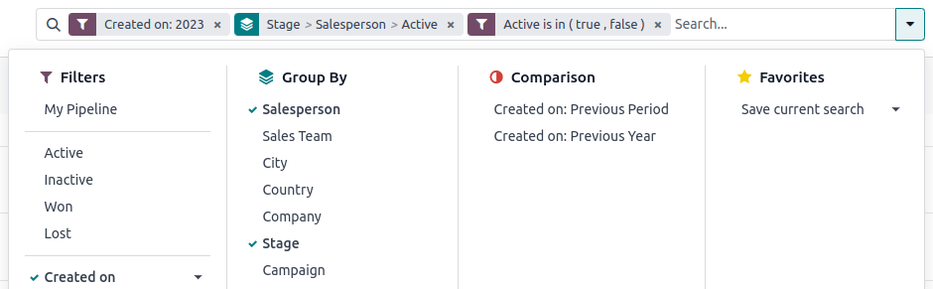
Pagal numatytuosius nustatymus sąsajos peržiūra sutvarko laimėjimų/pralaimėjimų ataskaitas pagal Etapą ir matuoja Laukiamas pajamas.
Užpildyti lentelę:
Spustelėkite ⬇️ (žemyn rodyklė) šalia paieškos juostos.
Iššokančiame meniu, pakeiskite Etapas grupavimą į tokią kaip Pardavėjas arba Terpė.
Spustelėkite Matavimai mygtuką ir spustelėkite Skaičiuoti, kad pridėtumėte potencialių klientų skaičių atgal į ataskaitą.
Kitos naudingos priemonės, skirtos peržiūrėti rodinį, apima Dienos iki paskyrimo ir Dienos iki uždarymo.
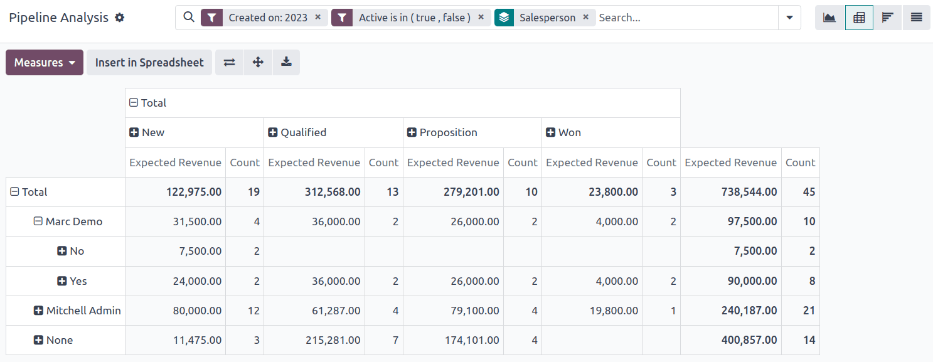
Svarbu
Pivotinio rodinio režimu mygtukas Įterpti į skaičiuoklę gali būti pilkas dėl ataskaitoje esančių pasikartojančių grupavimų. Norėdami tai ištaisyti, pakeiskite paieškos juostoje esančią Stadija grupę kita galimybe.
Sąrašo rodinyje laimėjimo/pralaimėjimo ataskaita rodo visus potencialius klientus viename puslapyje.
Norėdami geriau sutvarkyti sąrašą, spustelėkite ⬇️ (rodyklė žemyn) šalia paieškos juostos ir pridėkite daugiau atitinkamų grupių arba perdėliokite esamas. Norėdami pakeisti lizdų tvarką, pašalinkite visas Grupuoti pagal parinktis ir iš naujo pridėkite jas norima tvarka.
Norėdami pridėti daugiau stulpelių į sąrašą:
Spustelėkite Filtrai piktogramą puslapio viršutiniame dešiniajame kampe.
Pasirinkite parinktis iš sukurto išskleidžiamojo meniu. Kai kurie naudingi filtrai yra:
Kampanija: Rodo rinkodaros kampaniją, iš kurios atsirado kiekvienas potencialus klientas.
Tarpininkas: Rodo rinkodaros terpę (Reklaminė juosta, Tiesioginis, El. paštas, „Google Adwords“, Telefonas, Svetainė ir kt.), iš kurios kilo kiekvienas potencialus klientas.
Šaltinis: Rodo kiekvieno potencialaus kliento šaltinį (naujienlaiškis, klientų atgaminimas, paieškos sistema ir kt.).